Зміст

Фотошоп, як растровий редактор, дозволяє виробляти різні маніпуляції із зображеннями. У цій статті ми розглянемо можливості збільшення картинки за допомогою &171;розумної&187; інтерполяції.
Збільшення зображення
Фотошоп при зміні розмірів картинки або об'єктів на полотні користується методом інтерполяції. Є кілька варіантів інтерполяції, які дозволяють отримати зображення певної якості. Наприклад, операція збільшення розміру вихідного зображення має на увазі собою створення додаткових пікселів, колірна гамма яких максимально підходить до прилеглих точок. Іншими словами, якщо на вихідній картинці поруч розташовані пікселі чорного і білого забарвлення, при збільшенні зображення між цими двома сусідніми точками з'являться нові області сірого кольору.
Програма визначає потрібний колір, обчислюючи середнє значення довколишніх пікселів.
Способи зміни масштабу зображення методом інтерполяції
Особливий пункт «інтерполяція» ( Resample Image ) має кілька значень. Вони з'являються при наведенні курсору миші на стрілку, що вказує на цей параметр. Розглянемо кожен підпункт.
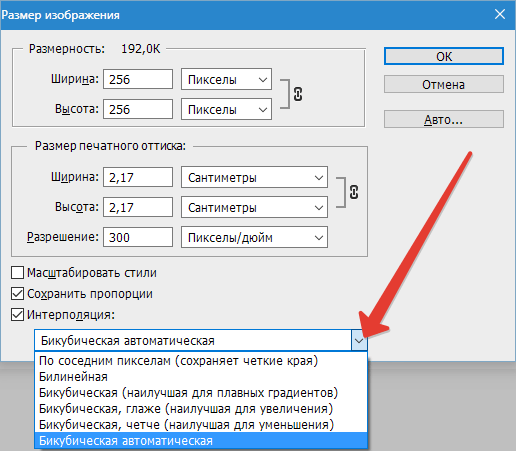
- &171;по сусідньому&187; (
Nearest Neighbor
)
При обробці зображення застосовується нечасто, адже якість збільшеної копії досить погане. На збільшених зображеннях можна виявити місця, де програма додавала нові пікселі, на це впливає суть способу виконання масштабування. Програма розміщує нові пікселі при збільшенні шляхом копіювання прилеглих.
- & 171; Білінійна & 187; (
Bilinear
)
Після виконання масштабування цим методом, Ви отримаєте зображення середньої якості. Фотошоп створить нові пікселі, обчислюючи середнє значення колірної гами сусідніх пікселів, тому переходи кольорів не будуть занадто помітними.
- &171; Бікубічна&187; (
Bicubic
)
Саме цей алгоритм рекомендується використовувати для того, щоб значно збільшити масштаб в Фотошопі.
У програмі Photoshop CS і новіших редакціях замість стандартного бікубічного методу можна зустріти два додаткових алгоритму: &171; Бікубічна глаже & 187; ( Bicubic Smoother ) і &171; Бікубічна чіткіше&187; ( Bicubic Sharper ). Використовуючи їх, можна отримувати нові збільшені або зменшені зображення. У бікубічному методі для створення нових точок проводяться досить складні розрахунки гами багатьох суміжних пікселів, отримуючи хорошу якість зображення.
- & 171; Бікубічна глаже & 187; (
Bicubic Smoother
)
Зазвичай застосовується для того, щоб наблизити фото в Фотошопі, при цьому не кидаються в очі місця, де були додані нові пікселі.
- &171; Бікубічна чіткіше&187; (
Bicubic Sharper
)
Цей метод прекрасно підійде для зменшення масштабу, так як робить картинку чіткою.
Приклад застосування значення " Бікубічна глаже»
- Скажімо, у нас є фотографія, яку потрібно збільшити. Розмір зображення 531 х 800 px
з дозволом
300 dpi
. Для виконання операції збільшення переходимо в меню
& 171; зображення & 8212; розмір зображення&187;
(
Image &8212; Image Size
).
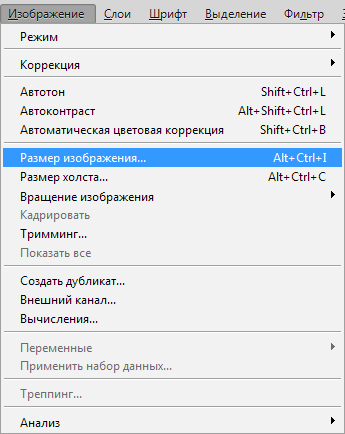
Тут вибираємо підпункт " Бікубічна глаже» .
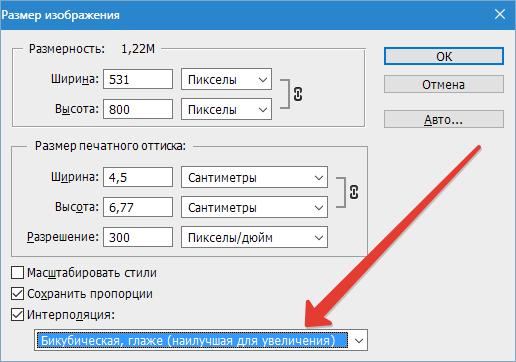
- Переводимо розміри зображення в відсотки.
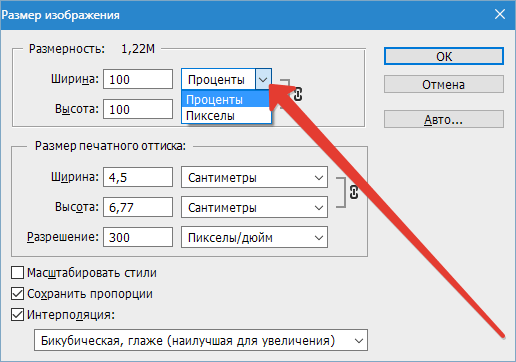
- Спочатку оригінальний документ має значення 100%
. Збільшення документа будемо проводити поетапно. Спочатку збільшимо розмір на
10%
. Для цього потрібно змінити параметр зображення зі
100
на 110%. Варто врахувати, що при зміні ширини, програма автоматично налаштовує потрібну висоту. Для збереження нового розміру натискаємо кнопку
«ОК»
.
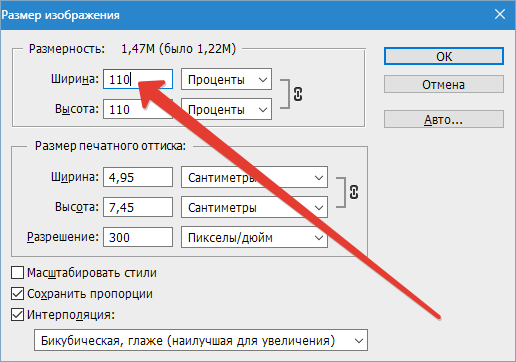
Тепер розмір зображення становить 584 х 880 px .
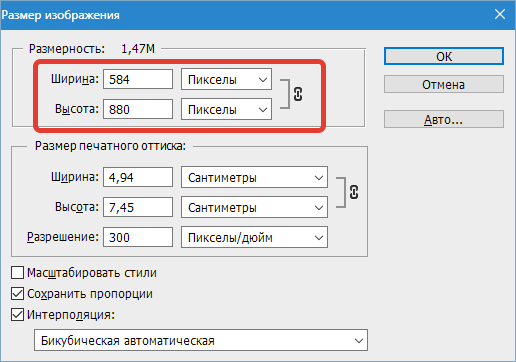
Таким чином можна збільшити зображення настільки, наскільки потрібно. Чіткість збільшеного зображення залежить від багатьох факторів. Основними є якість, дозвіл, Розмір вихідного зображення. Складно дати відповідь на питання, наскільки можна збільшити зображення, щоб отримати фото хорошої якості. Це можна з'ясувати, тільки почавши збільшення, використовуючи Програму.




